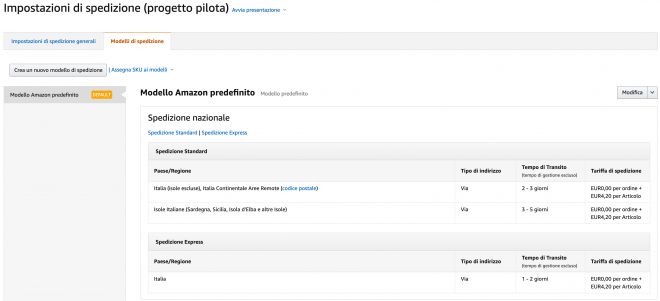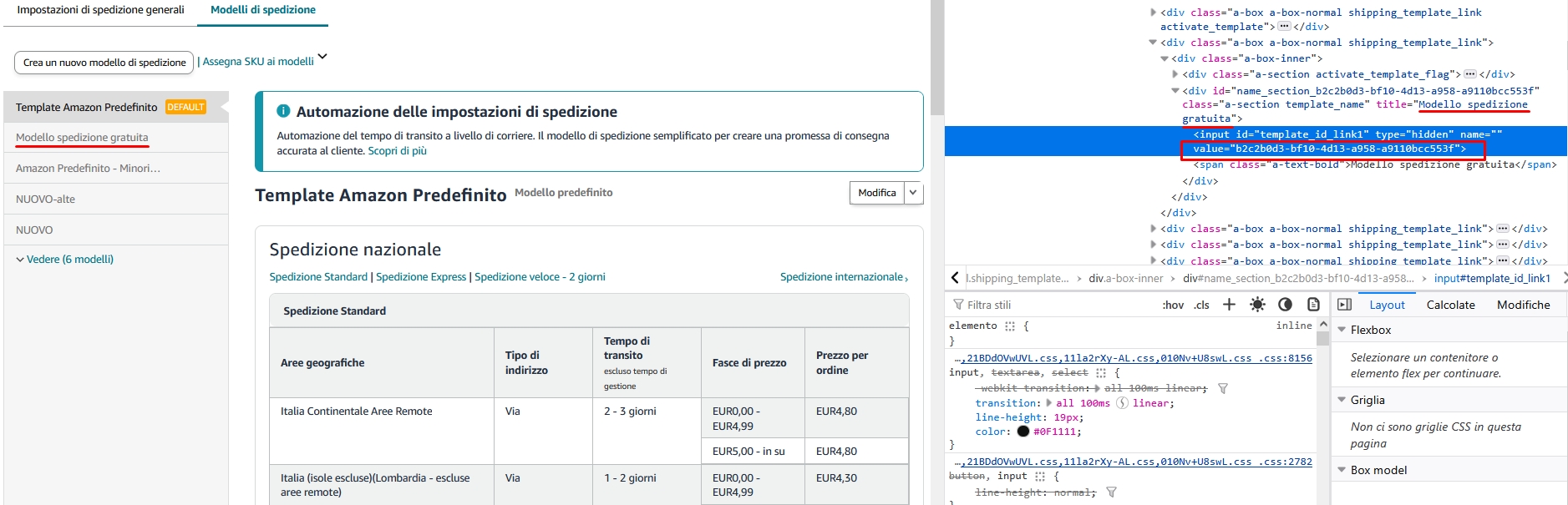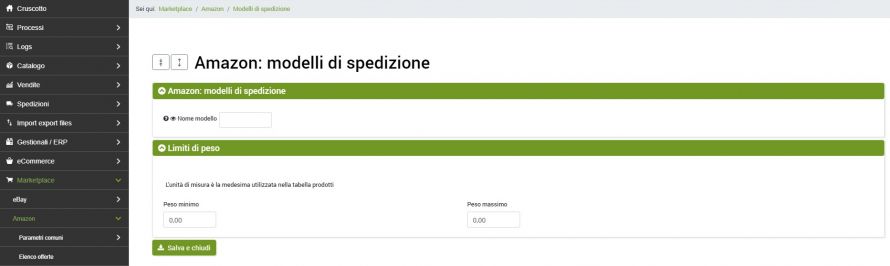I metodi di spedizione Amazon vanno in generale creati, gestiti e collegati alle offerte direttamente da questa sezione del marketplace:
Impostazioni --> Impostazioni di spedizione
ma qualora fosse necessario configurarli in maniera più articolata e automatizzare il processo di collegamento alle offerte, ci vengono in aiuto due diverse modalità di collegamento tramite bindCommerce.
Modello di spedizione nei parametri per la preparazione delle offerte
Se l'unico modello di spedizione utilizzato per le proprie offerte è quello contrassegnato come DEFAULT su Amazon, non è obbligatorio fornire tramite bindCommerce il modello di spedizione per la pubblicazione di nuove offerte.
Per gli altri casi, la prima operazione da svolgere è quella di configurare tutti i modelli di spedizione necessari dall'Amazon Seller Central, configurando paesi, tempi e tariffe secondo le proprie necessità.
Una volta creati i modelli in su Seller Central Amazon, recarsi nei parametri per la preparazione delle offerte di cui abbiamo già parlato in questi articoli: Parametri per la preparazione delle offerte Amazon note e Parametri per la preparazione delle offerte Amazon non note.
Sarà possibile specificare il modello nella scheda Spedizioni alla voce Modello di spedizione. Fare attenzione al nome che si inserisce: deve essere identico al value del modello indicato nel Seller Central altrimenti il collegamento non funzionerà.
Per ottenere il value di un modello di spedizione, occorre cliccare con il tasto destro sul nome del modello di spedizione e selezionare Ispeziona (oppure Analizza o voce simile a seconda del browser), per visualizzare il codice della pagina. Estrarre il valore del value senza virgolette, nel caso di esempio riportato nell'immagine sottostante, il value del modello di spedizione con nome "Modello spedizione gratuita" è: b2c2b0d3-bf10-4d13-a958-a9110bcc553f.
Se su Amazon vengono creati più modelli saranno necessari più parametri in bindCommerce e quindi più connettori e filtri. In alternativa è possibile prelevare il dato dinamicamente usando un segnaposto in casi in cui il value del modello fosse presente, ad esempio, in un attributo.
Modelli di spedizione nella sezione dedicata
Anche in questo caso i modelli dovranno prima essere creati all'interno dell'Amazon Seller Central. Una volta configurati è possibile sfruttare anche un secondo metodo di collegamento in bindCommerce. La sezione dedicata è raggiungibile attraverso il seguente menù:
Marketplace >> Amazon >> Modelli di spedizione
Usando i modelli direttamente in bindCommerce si ha la possibilità di sfruttare un metodo un pò più articolato, soprattutto in presenza di fasce peso. E' infatti possibile specificare un peso minimo ed un peso massimo. Sarà poi il sistema bindCommerce ad applicare il metodo corretto in base all'informazione presente sugli articoli.
Ricordiamo che il value dei modelli deve essere identico a quello inserito in Amazon (vedere sopra come ottenere il value). Utilizzando questo metodo non occorrerà inserire il dato anche nei parametri per la preparazione delle offerte.
Invio ad Amazon
Dopo aver configurato i modelli occorrerà prima aggiornare le offerte in bindcommerce utilizzando il connettore per la generazione delle offerte precedentemente creato e sarà infine possibile inviare il dato ad Amazon attivando la specifica opzione all'interno dei parametri per l'invio delle offerte.
L'opzione dedicata è Dati gruppo spedizione (MerchantShippingGroupName), ma in questo caso sarà necessario selezionare almeno anche Condizione del bene, Nome (Title) e Paese di origine. Non è necessario creare una configurazione dedicata se si dispone già di altre configurazioni di pubblicazione, basterà aggiungere la spunta al campo detto sopra direttamente alla configurazione esistente.
NOTA BENE: si sconsiglia di utilizzare configurazioni di aggiornamento stock e prezzi già esistenti. In questo caso è preferibile creare una configurazione apposita per l’aggiornamento dei soli metodi di spedizione.
Grazie per aver valutato questo contenuto.